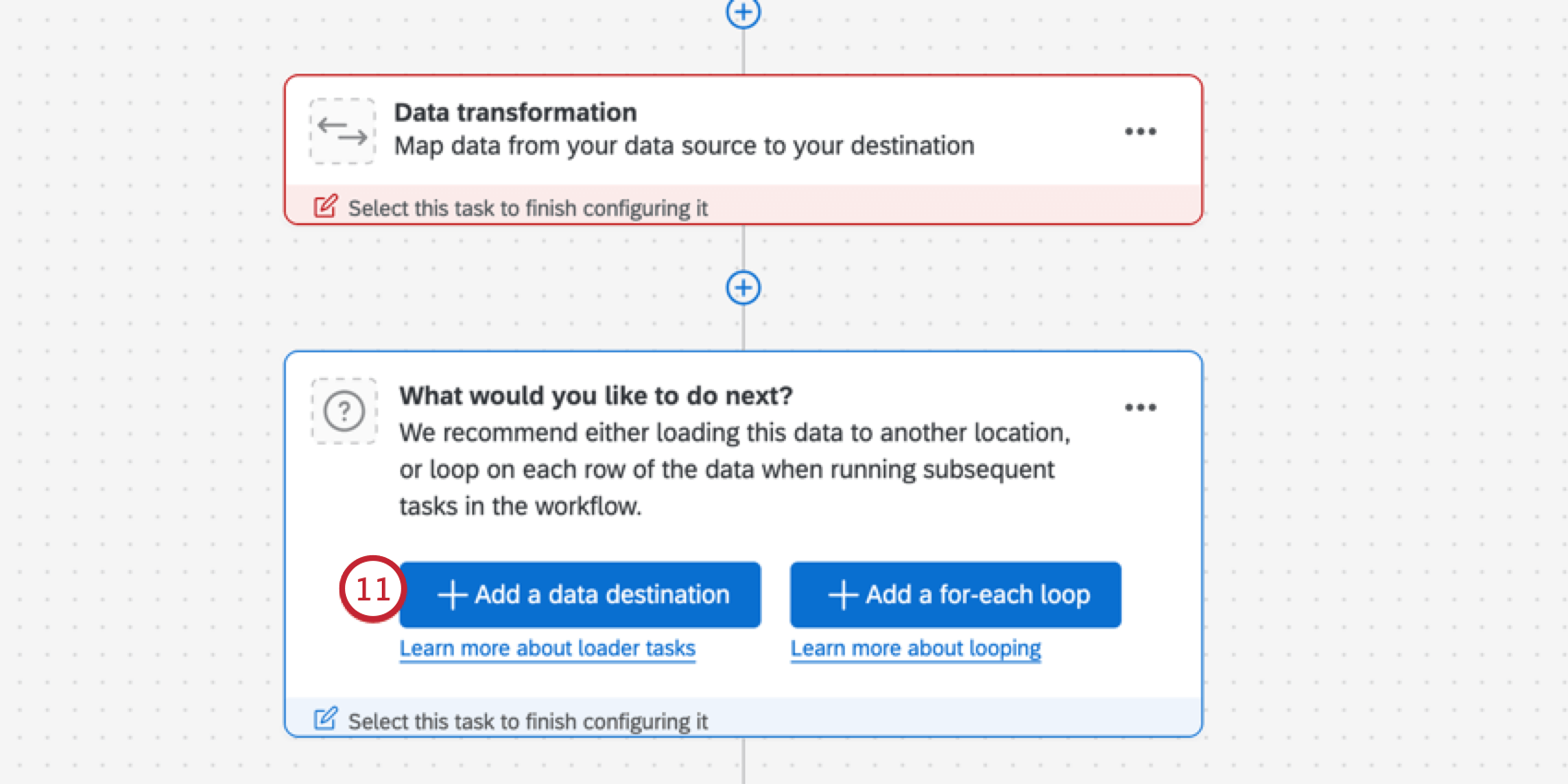クアルトリクスファイルからのデータ抽出 サービスタスク
クアルトリクスファイルサービスからのデータ抽出について
クアルトリクスファイルサービスは、安全で隔離されたファイルストアAPIで、ファイルをアップロードすることができます。ワークフローを使用すると、クアルトリクスファイルサービスに保存したデータを処理し、クアルトリクス内の他の場所で使用することができます。例えば、会社の連絡先をクアルトリクスファイルサービスに保存し、定期的にディレクトリにインポートすることができます。
クアルトリクス ファイルサービスへの接続
クアルトリクスファイルサービス(QFS)は、セキュアなファイルストアAPIで、このオートメーションでインポートするファイルをアップロードすることができます。
QFSを使用するには、HTTPSエンドポイントにファイルをアップロードします。このファイルは、マルチパートのフォームデータとして、グレーのボックス(下図)で提供されます。
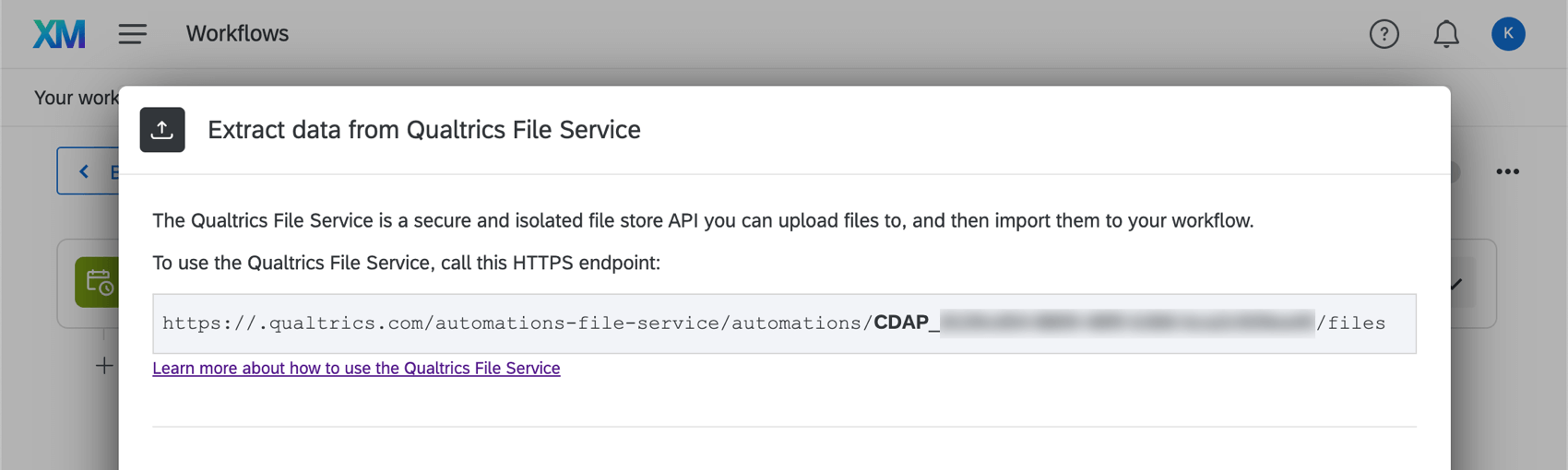
オートメーションが実行されるようにスケジュールされると、新しくアップロードされたものを含め、オートメーションによってまだ処理されていないすべてのファイルが処理される。
クアルトリクスファイルサービスを利用するには、提供されているHTTPSエンドポイントを呼び出す必要があります。ファイルがシステムから生成される場合は、apiドキュメントと以下の実装例をITまたはソフトウェア・エンジニアリング・チームに提供し、当社のサービスと統合してください。
例この例はcURL形式である。APIトークンの生成方法については、API概要のサポートページを参照してください。
MacおよびUnixユーザー向け:
curl -X POST -H "X-API-TOKEN: [あなたのApiトークン]"\ ˶
-F 'file=@/path/to/import/file/sample-file.txt' ˶
https://datacenterid.qualtrics.com/automations-file-service/automations/AU_XXXXXXXXX/files
Windowsユーザー向け:
curl -X POST -H "X-API-TOKEN: [あなたのApiトークン]" "
-F "file=@/path/to/import/file/sample-file.txt" ^
https://datacenterid.qualtrics.com/automations-file-service/automations/AU_XXXXXXXXX/files
例これはリクエストの例です。APIトークンの生成方法については、API概要のサポートページを参照してください。
POST https://datacenterid.qualtrics.com/automations-file-service/automations/AU_XXXXXXXXX/files HTTP/1.1
Content-Type: multipart/form-data
X-API-TOKEN: [あなたのAPIトークン]
-----------------------------
Content-Disposition: form-data; name="upfile"; filename="sample-file.txt"
-----------------------------APIでアップロードされたファイルを手動で管理する
クアルトリクスAPIを使用して、アップロードされたファイルを手動で管理することもできます。以下のリンクでは、クアルトリクスファイルサービスAPIとのやり取りについて説明しています:
- このオートメーションにアップロードされたすべてのファイルのリスト。
- このオートメーションで使用するファイルをアップロードする。
- ファイルに関連するメタデータを取得する。
- ファイルの内容を取得する。
- ファイルを削除する。
タイミングによっては、これらのAPIコールはautomationIdを要求する。クアルトリクスはこの情報をAU_XXXXXXのフォーマットで提供します。
始める前に
クアルトリクスファイルサービスからのデータ抽出を始める前に、以下の点を考慮してください:
- データを使って何をしたいのか?オプションのリストについては、利用可能なローダータスクを見てください。
- ファイルの形式は統一されていますか?例えば、同じワークフローでインポートしたいファイルは、たとえ値が異なっていても、同じヘッダー/カラム/フィールドを持つべきです。
例クアルトリクスファイルサービスからXM DIRECTORYに定期的に連絡先をアップロードするワークフローを設定します。どのファイルにもFIRSTNAME、LASTNAME、Email、Phone、UniqueID、Locationのカラムがあります。
クアルトリクスファイルサービスからのデータ抽出タスクの設定
- ETLワークフローを作成する。
- データソース(ETL抽出器)を選択します。

- クアルトリクスファイルサービスからデータを抽出を選択します。
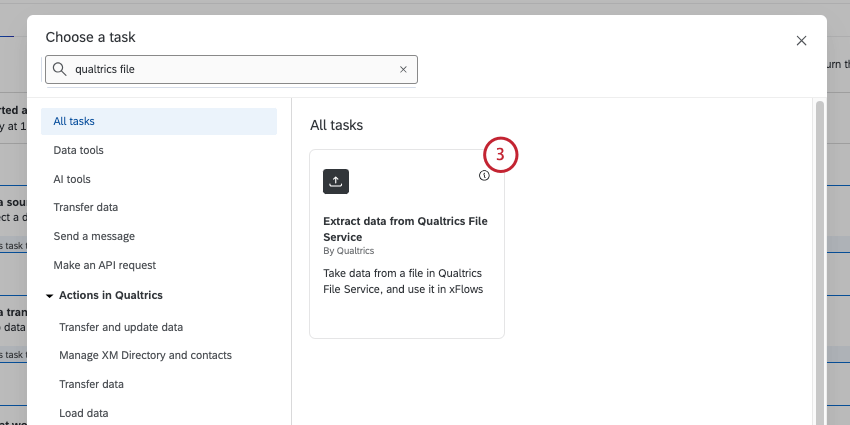
- ここに表示されている固有のHTTPSエンドポイントを使用して、クアルトリクスファイルサービスにファイルがアップロードされていることを確認してください。詳しくは、クアルトリクスファイルサービスをご覧ください。
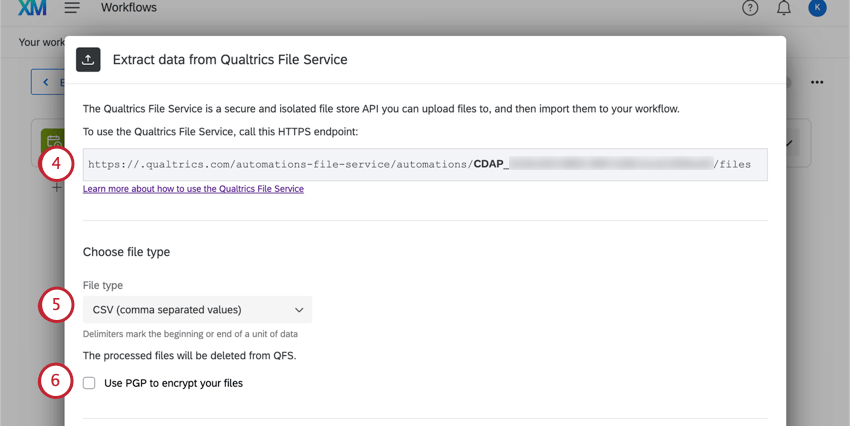
- ファイルタイプを
選択します:- CSV(コンマ区切り)
- TSV(タブ区切り)
- カスタム区切り文字:このオプションは、ファイルにタブやカンマ以外の区切り文字を使用する場合に使用できます。使用する文字を入力欄に入力してください。(例:;または|)。
- 必要であれば、「Pgpを使用してファイルを暗号化する」を選択します。この暗号化とデータ保護の追加手段について詳細を見るには、PGP暗号化をご覧ください。
- 厳密な検証を使用するかどうかを決定します。厳密な検証を使用すると、特定のフォーマットに問題がある場合、抽出されたファイルは自動的に拒否されます。どのファイルが拒否されるかについての詳細はタスクのメッセージを読んでください。必要であれば、「Skip malformed rows」を有効にしてファイルをアップロードし、書式に問題のある行を除外します。
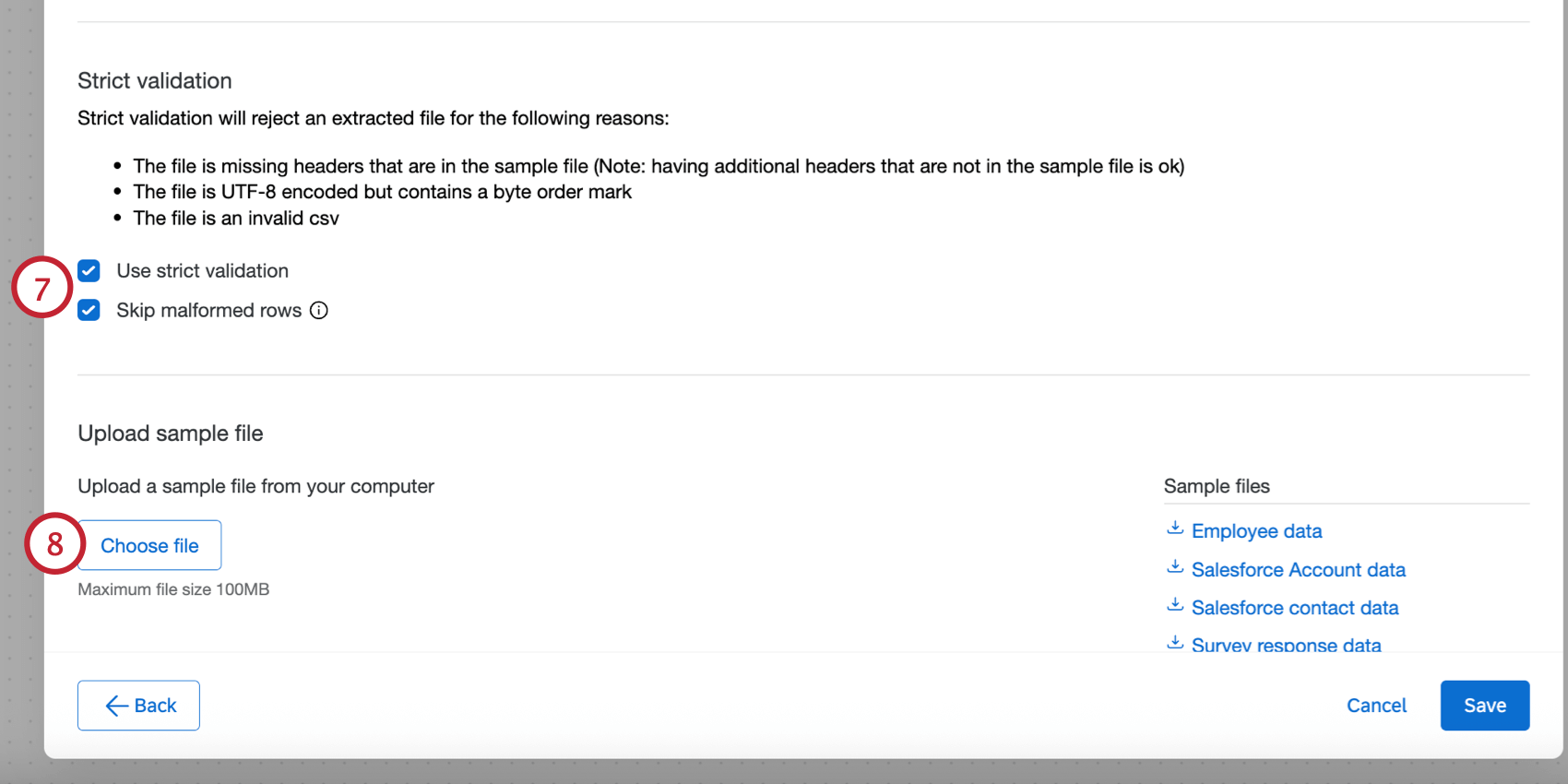
- サンプルファイルのアップロード]の下に、ワークフローが実行されるた びに処理されるファイルと同じヘッダーを持つサンプルファイルを追加します。ファイルを選択してください] をクリックして、コンピュータからファイルをアップロードします。
Qtip:もしよろしければ、タスクにあるサンプルファイルをダウンロードするか、Example Filesセクションにあるファイルをダウンロードしてください。サポートされているファイルエンコーディング形式はUTF-8のみです。表計算ソフトの中には、UTF-8とは異なるUnicode UTF-8としてファイルを保存するものがあり、予期せぬエラーが発生する場合があります。UnicodeのUTF-8ではなく、UTF-8形式でエクスポートしていることを確認してください。その他のトラブルシューティングステップについては、CSV &; TSV Upload Issuesを参照してください。
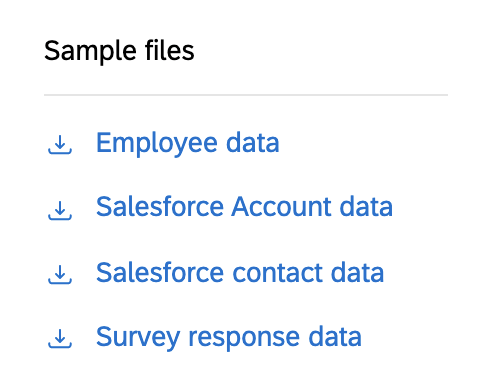
- ファイルのフィールドを確認する。テーブルには、最初の2行のデータについて、カラムヘッダー(個々のフィールドを表す)とその値が表示される。
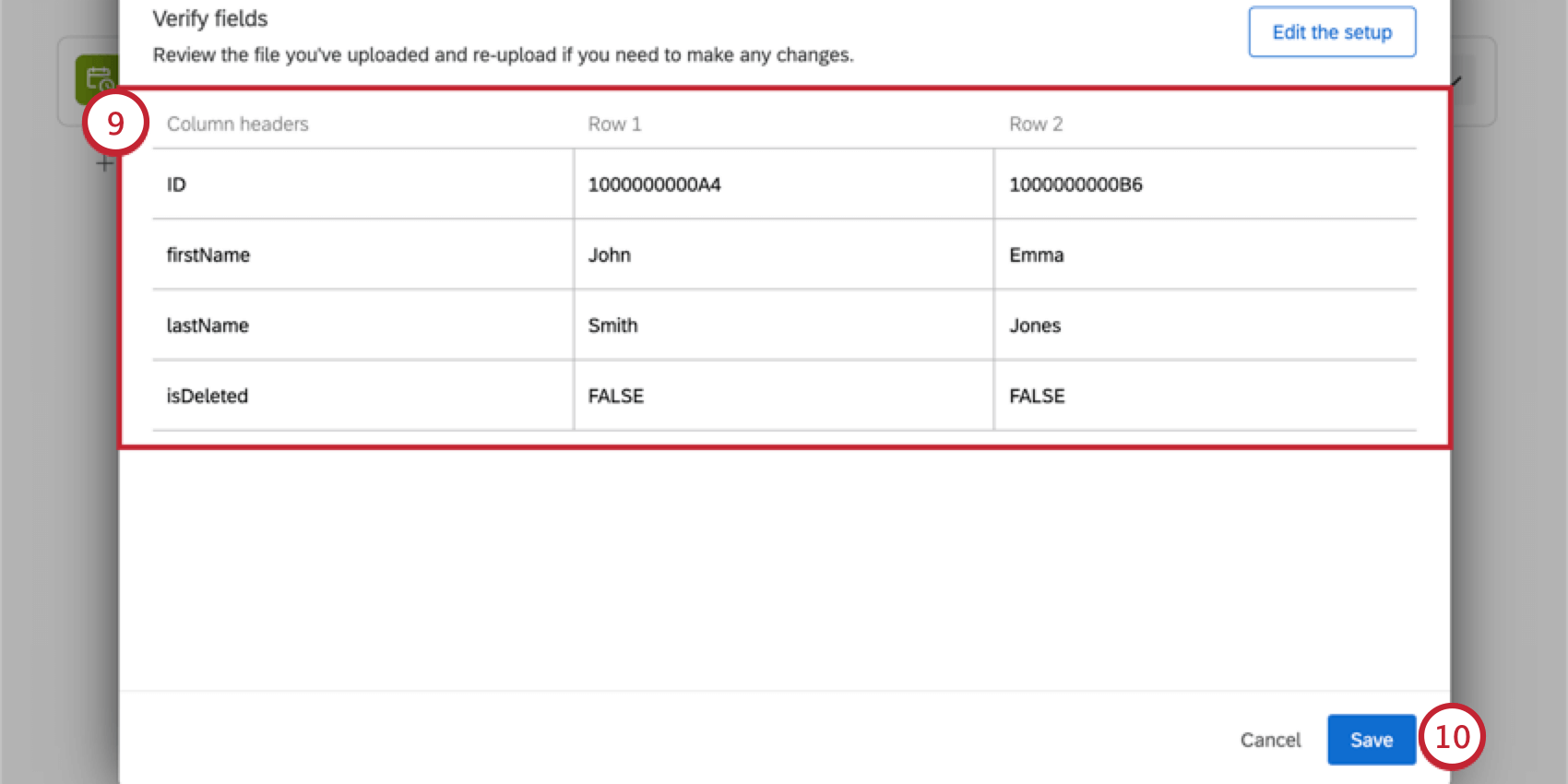 Qtip:別のファイルをアップロードしたり、その他の変更を加えたい場合は、Edit the setupをクリックしてください。
Qtip:別のファイルをアップロードしたり、その他の変更を加えたい場合は、Edit the setupをクリックしてください。 - 終了したら、Saveをクリックします。
- ETLワークフローの構築を完了します。ローダータスクを選択するとき、抽出したデータの行き先を決めることになる。オプションのリストについては、利用可能なローダータスクを参照のこと。